pip freeze > requirements.txt
pip uninstall -r requirements.txt
или
pip uninstall -r requirements.txt -yhttps://stackoverflow.com/questions/11248073/how-do-i-remove-all-packages-installed-by-pip
Рассказываю сложные вещи простыми словами
pip freeze > requirements.txt
pip uninstall -r requirements.txt
или
pip uninstall -r requirements.txt -yhttps://stackoverflow.com/questions/11248073/how-do-i-remove-all-packages-installed-by-pip
Запустите терминал.
Подключите репозиторий deadsnakes со всеми версиями Python.

sudo add-apt-repository ppa:deadsnakes/ppaУстановите Python 3.9:

sudo apt-get install python3.9Для создания виртуального окружения, перейдите в директорию своего проекта и выполните:
python -m venv venv-m — флаг для запуска venv как исполняемого модуля.
venv — название виртуального окружения (где будут храниться ваши библиотеки).
В результате будет создан каталог venv/ содержащий копию интерпретатора Python, стандартную библиотеку и другие вспомогательные файлы. Все новые пакеты будут устанавливаться в venv/lib/python3.x/site-packages/.
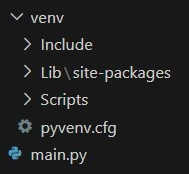
Активация
Чтобы начать пользоваться виртуальным окружением, необходимо его активировать:
venv\Scripts\activate.bat — для Windows;source venv/bin/activate — для Linux и MacOS.source выполняет bash-скрипт без запуска дополнительного bash-процесса.
Проверить успешность активации можно по приглашению оболочки. Она будет выглядеть так:
(venv) root@server:/var/test#Также новый путь до библиотек можно увидеть выполнив команду:
python -c "import site; print(site.getsitepackages())"Автоматическая активация
В некоторых случаях, процесс активации виртуального окружения может показаться неудобным (про него можно банально забыть 🤷♀️).
На практике, для автоматической активации перед запуском скрипта, создают скрипт-обертку на bash:
#!/usr/bin/env bash
source $BASEDIR/venv/bin/activate
python $BASEDIR/my_app.py
Теперь можно установить права на исполнение и запустить нашу обертку:
chmod +x myapp/run.sh
./myapp/run.shДеактивация
Закончив работу в виртуальной среде, вы можете отключить ее, выполнив консольную команду:
deactivateОригинал статьи: https://pythonchik.ru/okruzhenie-i-pakety/virtualnoe-okruzhenie-python-venv
print(list(dir(cola)))import pandas as pd
df = pd.DataFrame(data = {
'Day' : ['MON', 'TUE', 'WED', 'THU', 'FRI'],
'Google' : [1129,1132,1134,1152,1152],
'Apple' : [191,192,190,190,188]
})
reshaped_df = df.melt(id_vars=['Day'], var_name='Company', value_name='Closing Price')
reshaped_df.head()Unmelt/Reverse Melt/Pivot
original_df = reshaped_df.pivot(index='Day', columns='Company')['Closing Price'].reset_index()
original_df.columns.name = None
original_df.head()Оригинал статьи: https://www.freblogg.com/pandas-melt-pivot
Устанавливаем cudа на WSL2 по инструкции.
wsl.exe --updatesudo apt-key del 7fa2af80
wget https://developer.download.nvidia.com/compute/cuda/repos/wsl-ubuntu/x86_64/cuda-wsl-ubuntu.pin
sudo mv cuda-wsl-ubuntu.pin /etc/apt/preferences.d/cuda-repository-pin-600
wget https://developer.download.nvidia.com/compute/cuda/12.0.0/local_installers/cuda-repo-wsl-ubuntu-12-0-local_12.0.0-1_amd64.deb
sudo dpkg -i cuda-repo-wsl-ubuntu-12-0-local_12.0.0-1_amd64.deb
sudo cp /var/cuda-repo-wsl-ubuntu-12-0-local/cuda-*-keyring.gpg /usr/share/keyrings/
sudo apt-get update
sudo apt-get -y install cudaПереходим на сервер, авторизуемся под нужным пользователем. Активируем «переменную среду»:
cd env source web/bin/activate pip install ....
Подробнее на официальном сайте: https://docs.locust.io/en/latest/quickstart.html
Создание простого теста:
from locust import HttpUser, task, between
class Exists(HttpUser):
wait_time = between(1, 5)
@task(1)
def auth(self):
self.client.get("/exists")
Для проверки можно выполнить:
import requests as r base_url = 'http://localhost:5007/release' r.get(base_url + '/exists') # <Response [200]>Читать далее «Locust: нагрузочное тестирование»